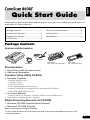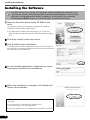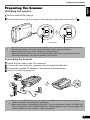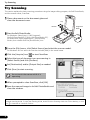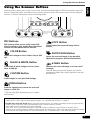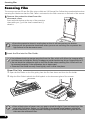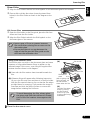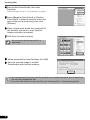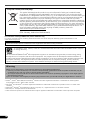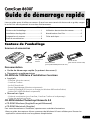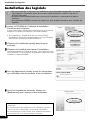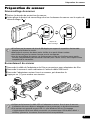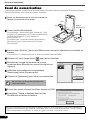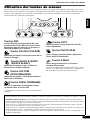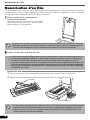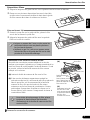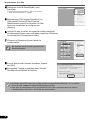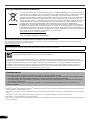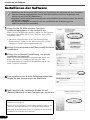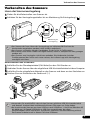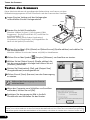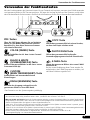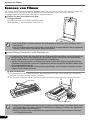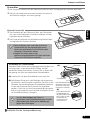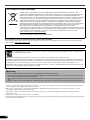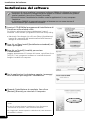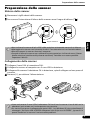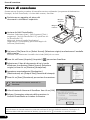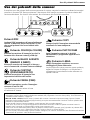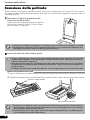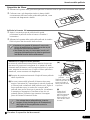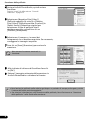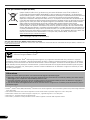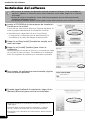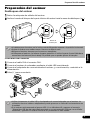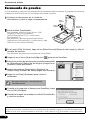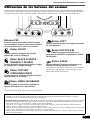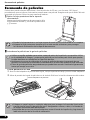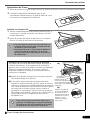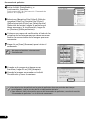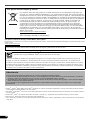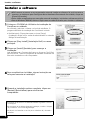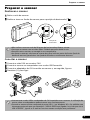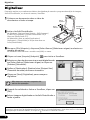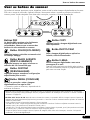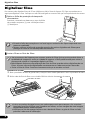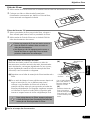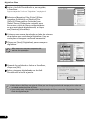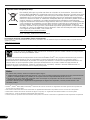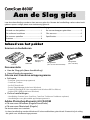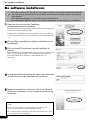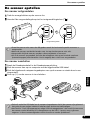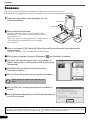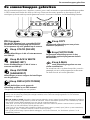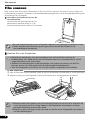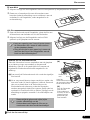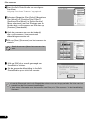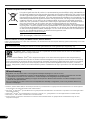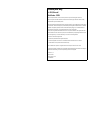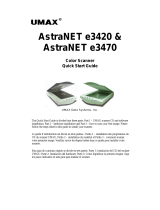Canon 8600F - CanoScan Guide de démarrage rapide
- Catégorie
- Adaptateur de transparent pour scanner
- Taper
- Guide de démarrage rapide
Ce manuel convient également à
La page charge ...
La page charge ...
La page charge ...
La page charge ...
La page charge ...
La page charge ...
La page charge ...
La page charge ...
La page charge ...
La page charge ...
La page charge ...

1
Français
Lisez ce guide avant d’utiliser ce scanner. Quand vous avez terminé la lecture de ce guide, rangez-
le en lieu sûr afin de pouvoir le consulter ultérieurement.
Contenu de l’emballage
Scanner et accessoires
Documentation
• Guide de démarrage rapide (le présent document)
• Documents supplémentaires
CD-ROM de l’Utilitaire d’installation CanoScan
• Logiciels
- ScanGear (pilote du scanner)
- CanoScan Toolbox
- ArcSoft PhotoStudio
- Presto! PageManager (Windows uniquement)
- ScanSoft OmniPage SE (non pris en charge par Windows 98 Première Edition)
- Adobe RVB (1998) (Windows uniquement)
• Manuels en ligne
- Guide de numérisation (pour ScanGear, CanoScan Toolbox et le dépannage)
- Guides des applications livrées
CD-ROM Adobe Photoshop Elements 4.0
• CD-ROM Windows (Anglais/Français/Allemand)
• CD-ROM Macintosh (Anglais)
Pour toute information sur l’installation, reportez-vous au feuillet d’instructions.
*Dans ce guide, des captures d’écran provenant de Windows XP sont utilisées pour illustrer les
explications communes à tous les systèmes d’exploitation.
Table des matières
Contenu de l’emballage .............................. 1 Utilisation des touches du scanner ............. 5
Installation des logiciels .............................. 2 Numérisation d’un film ............................... 6
Préparation du scanner ............................... 3 Fiche technique............................................ 9
Essai de numérisation .................................. 4
Guide de démarrage rapide
Guide de démarrage rapide
Scanner
Câble USB
Guides de film
(pour pellicule/diapositive 35 mm )
Adaptateur
secteur
Guide de film
(pour film au format 120)

Installation des logiciels
2
Installation des logiciels
1 Insérez le CD-ROM de l’Utilitaire d’installation
CanoScan dans le lecteur.
Si vous y êtes invité, sélectionnez votre langue et votre lieu de
résidence. L’Utilitaire d’installation CanoScan démarre.
• Sous Macintosh : cliquez deux fois sur l’icône [Setup]
(Installation). Entrez l’ID d’administrateur et le mot de passe
dans la boîte de dialogue d’authentification.
2 Cliquez sur [Installation rapide] dans le menu
principal.
3 Cliquez sur [Installer] pour lancer l’installation.
Lisez attentivement le contrat de licence, puis cliquez sur [Oui]
pour continuer. Tous les logiciels et manuels en ligne vont être
installés sur votre ordinateur.
4 Pour les applications livrées, suivez les instructions
qui s’affichent afin de procéder à leur installation.
5 Une fois l’installation terminée, cliquez sur
[Redémarrer] pour relancer votre ordinateur.
• Ne connectez PAS le scanner à un ordinateur avant d’installer les logiciels. Si vous le
raccordez et si l’Assistant Ajout de nouveau matériel détecté s’affiche, cliquez sur
[Cancel] (Annuler).
• Quittez toutes les applications en cours avant l’installation, notamment le logiciel
antivirus.
• Sous Windows 2000/XP, ouvrez une session en tant qu’administrateur pour installer les
logiciels.
• N’oubliez pas de retirer le CD-ROM du lecteur et de le ranger à un
endroit sûr.
• Si vous rencontrez des problèmes lors de l’installation, reportez-
vous à la section « Dépannage » du Guide de numérisation.
• Si vous mettez par la suite à niveau votre système d’exploitation
vers Windows XP, vous devez réinstaller les logiciels.

Préparation du scanner
3
Français
Préparation du scanner
Déverrouillage du scanner
1 Retirez les bandes de protection du scanner.
2 Faites glisser le bouton de verrouillage situé sur le dessous du scanner vers le repère de
déverrouillage ( ).
Raccordement du scanner
1 Raccordez le câble de l’adaptateur de film au connecteur pour adaptateur de film.
2 Raccordez le scanner à votre ordinateur à l’aide du câble USB fourni.
3 Raccordez l’adaptateur secteur fourni au scanner, puis branchez-le.
4 Appuyez sur ( I ) pour mettre sous tension.
• N’inclinez pas le scanner de plus de 90 degrés par rapport à sa position horizontale
lorsque vous libérez le verrou.
• Manipulez le scanner des deux mains. Veillez à ne pas le laisser tomber.
• Verrouillez toujours le scanner lorsque vous le transportez.
• Lors du verrouillage du scanner, ne soulevez pas son dos et n’inclinez pas sa partie
frontale (emplacement des touches du scanner) vers l’avant. Sinon, vous risquez d’être
incapable de le verrouiller.
• Utilisez exclusivement le câble USB et l’adaptateur secteur fournis avec le scanner.
L’utilisation d’autres câbles ou adaptateurs peut provoquer un dysfonctionnement.
• Si le scanner est raccordé au port USB 1.1 sous Windows XP et si le message
« Périphérique USB à haut débit connecté à un concentrateur USB à débit réduit »
s’affiche, ignorez-le. Le scanner fonctionne ainsi sans problème.
Repère de
déverrouillage

Essai de numérisation
4
Essai de numérisation
Cette section explique les procédures de numérisation de base à l’aide du programme de retouche d’image,
ArcSoft PhotoStudio, et du pilote du scanner, ScanGear.
1 Posez un document sur la vitre du scanner et
fermez le couvercle du scanner.
2 Lancez ArcSoft PhotoStudio.
Sous Windows : sélectionnez [start] (Démarrer) - [(All)
Programs] ((Programmes) (ou [Tous les programmes])) -
[ArcSoft PhotoStudio 5.5], puis cliquez sur
[PhotoStudio 5.5].
Sous Macintosh : ouvrez les dossiers [Applications] -
[PhotoStudio], puis cliquez deux fois sur l’icône
[PhotoStudio].
3 Dans le menu [Fichier], cliquez sur [Sélectionner source] et sélectionnez le modèle du
scanner.
Sous Windows : ne sélectionnez pas un nom de modèle contenant [WIA].
4 Cliquez sur l’icône [Acquisition] pour lancer ScanGear.
5 Sélectionnez le type de document que vous
numérisez dans [Sélectionner source] et cliquez sur
[Aperçu].
6 Définissez éventuellement les paramètres
[Destination] et/ou [Format sortie].
7 Cliquez sur [Numériser] pour lancer la numérisation.
8 Si vous êtes invité à fermer ScanGear, cliquez sur [OK].
9 Enregistrez l’image numérisée dans ArcSoft
PhotoStudio et fermez la fenêtre.
Ne touchez pas le scanner pendant son
fonctionnement.
• Pour plus d’informations sur la numérisation à l’aide de ScanGear, sur les applications livrées et sur le dépannage,
reportez-vous au manuel en ligne Guide de numérisation. Pour ouvrir le Guide de numérisation, double-cliquez sur
l’icône correspondante sur le Bureau, ou cliquez sur dans ScanGear ou CanoScan Toolbox.
Haut
Bas
Repère
d’alignement

Utilisation des touches du scanner
5
Français
Utilisation des touches du scanner
Les touches du scanner permettent, d’une simple pression, de copier, de numériser, d’envoyer par courrier
électronique et d’enregistrer des images numérisées au format PDF. Il vous suffit de poser le document sur le
scanner, puis d’appuyer sur la touche correspondant à la fonction souhaitée. Pour plus d’informations,
reportez-vous au Guide de numérisation.
• Avant d’utiliser les touches du scanner, vérifiez que tous les logiciels sont installés sur l’ordinateur à l’aide de l’option [Easy
Install] (Installation rapide) de l’Utilitaire d’installation CanoScan. Reportez-vous à la section « Installation des logiciels », page 2.
•
Sous Mac OS X 10.3 et 10.2.8 :
avant d’utiliser les touches du scanner, vous devez configurer Capture d’images (dans le
dossier [Applications]) afin que CanoScan Toolbox s’ouvre automatiquement lorsque vous appuyez sur une touche du scanner.
Lancez Capture d’images, puis procédez comme suit.
- Mac OS X 10.3 : cliquez sur [Options] et sélectionnez CanoScan Toolbox dans [When a scanner button is pressed,
open:]
(
Quand vous appuyez sur un de ses boutons, ouvrir :
)
.
- Mac OS X 10.2.8 : cliquez sur [Other] (Autre
)
dans [When a scanner button is pressed, open:]
(
Quand vous appuyez sur
un de ses boutons, ouvrir :
)
. Sélectionnez CanoScan Toolbox et cliquez sur [Open] (Ouvrir
)
.
Cliquez sur [OK] et quittez Capture d’images. Pour plus d’informations, reportez-vous à la section « Dépannage » du
Guide de numérisation.
T
ouches PDF
Les touches PDF vous permettent de créer
a
isément des fichiers PDF selon vos besoins.
Remarquez que les noms de ces touches ne
s
ont pas indiqués sur le scanner.
Touche COLOR (COULEUR)
Numérise les images couleur au format A4 ou
Lettre
*
à 300 ppp.
Touche BLACK & WHITE
(NOIR & BLANC)
Numérise les images en noir et blanc au
f
ormat A4 ou Lettre
*
à 300 ppp.
Touche CUSTOM
(PERSONNALISER)
Numérise les images à l’aide des paramètres
d
éfinis par l’utilisateur.
Touche FINISH (TERMINER)
Met fin à l’opération et enregistre l’image
numérisée dans un fichier PDF.
*Le format peut varier selon votre environnement
s
ystème.
Touche COPY
Imprime (copie) l’image numérisée à l’aide
d’une imprimante.
Touche PHOTO/FILM
Ouvre l’image numérisée dans l’application
livrée, ArcSoft PhotoStudio.
Touche E-MAIL
Joint l’image numérisée à un nouveau
message électronique.
Lorsque vous appuyez pour la première fois sur cette
touche, vous êtes invité à sélectionner l’application
de messagerie à utiliser avec cette fonction.

Numérisation d’un film
6
Numérisation d’un film
Ce scanner permet de numériser un film 35 mm (pellicule ou diapositive) et un film au format 120. Lors de la
numérisation d’un film, procédez comme suit. Veillez à ce que le câble de l’adaptateur de film soit raccordé
au connecteur pour adaptateur de film à l’arrière du scanner
.
1 Retirez la feuille de protection du
couvercle du scanner.
Maintenez enfoncé le levier en haut de la feuille
de protection tandis que vous a tirez la feuille
vers l’extérieur et b la détachez.
2 Insérez le film dans le guide de film.
Pellicule 35 mm
c Ouvrez le porte-film sur le guide de film, placez le film vers le bas et fermez le porte-film.
d Alignez la languette du guide de film avec le symbole FILM sur la vitre du scanner.
• Conservez la feuille de protection en lieu sûr afin qu’elle ne soit pas pliée ou déchirée.
• Remettez toujours la feuille de protection en place lorsque vous ne numérisez pas de
film afin de protéger la source lumineuse située dans le couvercle du scanner.
• Utilisez une brosse soufflante pour éliminer les poussières éventuellement présentes sur
le film et susceptibles d’affecter la qualité de l’image, puis veillez à saisir le film par ses
bords afin d’éviter de transférer de la poussière ou des traces de doigts sur celui-ci.
• Lors de la numérisation d’un film, ne bloquez pas la fente de calibrage du guide de film. En
effet, les couleurs ne sont pas correctement numérisées si la fente de calibrage est obstruée.
• Fermez convenablement le guide de film. Appuyez légèrement jusqu’à ce qu’il se bloque
en émettant un déclic.
• Si vous insérez une pellicule de 5 cadres ou moins, ou si le bord d’une image numérisée semble
blanchie, placez un morceau de papier noir sur tous les espaces afin de masquer la lumière.
• Veillez à ce qu’il n’y ait aucun espace entre le bord du film et le guide de film sur le
côté proche de la fente de calibrage.
1
2
Porte-film
Fente de calibrage

Numérisation d’un film
7
Français
Diapositives 35mm
c Alignez la languette du guide de film sur le symbole FILM de la vitre du scanner.
d Placez une ou plusieurs diapositives face vers le bas (afin
qu’elles soient correctement visibles du bas) dans le guide
de film comme décrit dans le schéma sur la droite.
Films au format 120
c Ouvrez le porte-film sur le guide de film, placez le film
vers le bas et fermez le porte-film.
d Alignez la languette du guide de film avec le symbole
FILM sur la vitre du scanner.
3 Fermez le couvercle du scanner.
• Laissez un espace de 5 mm ou plus entre les
pellicules lorsque vous en placez plusieurs
sur la vitre du scanner.
• Veillez à ce qu’il n’y ait aucun espace entre
le bord du film et le guide de film sur le côté
proche de la fente de calibrage.
Utilisation d’une feuille de retenue de film
Des pellicules recourbées peuvent adhérer à la vitre du
scanner et provoquer l’apparition sur l’image numérisée d’un
motif en forme de cercles appelé Cercles de Newton. Si cela
se produit, utilisez la feuille de retenue de film comme
indiqué sur le schéma.
(A) Insérez la feuille de retenue de film sous le film.
(B) Si des cercles de Newton apparaissent malgré les
précautions décrites (A), retournez la pellicule et placez-la
dans le porte-film, en la surmontant de la feuille de
retenue du film, afin que les bords du film soient
maintenus vers le bas durant la numérisation. Ensuite,
prévisualisez l’image dans ScanGear et cliquez sur le
bouton [Miroir] pour inverser l’image avant de lancer la
numérisation finale.
Pour éviter d’endommager le film, placez
toujours la face brillante (la face sans
illustration) de la feuille de retenue du film
contre le film.
(A)
Porte-film
Film au format 120
Feuille de retenue
de film
Face brillante vers le
haut, faites glisser la
feuille de retenue du
film sous le fim.
(B)
Maintenez les bords
du film vers le bas
en le surmontant de
la feuille de retenue
du film, face
brillante vers le bas.

Numérisation d’un film
8
4 Démarrez ArcSoft PhotoStudio, puis
ScanGear.
Conformez-vous aux étapes 2 à 4 de la section
« Essai de numérisation », page 4.
5 Sélectionnez [Film négatif (couleur)] ou
[Film positif (couleur)] dans l’option
[Sélectionner source] en fonction du film
que vous numérisez, puis cliquez sur
[Aperçu].
6 Activez la case à cocher en regard du (des) numéro(s)
du (des)cadre(s) que vous souhaitez numériser. Effectuez
les corrections d’image éventuelles.
7 Cliquez sur [Numériser] pour lancer la
numérisation.
8 Si vous êtes invité à fermer ScanGear, cliquez
sur [OK].
9 Enregistrez l’image numérisée dans ArcSoft
PhotoStudio et fermez la fenêtre.
Ne touchez pas le scanner pendant son
fonctionnement.
• Ne laissez pas le film dans son guide pendant une période prolongée, car la chaleur
provenant de l’appareil risque d’endommager le film.
• Pour plus d’informations sur la numérisation d’un film, reportez-vous à la section
« Numérisation d’un film » du Guide de numérisation.

Fiche technique
9
Français
Fiche technique
*1
La résolution optique représente le taux d’échantillonnage maximal conformément à la norme ISO 14473.
*2
Pour la numérisation d’un film uniquement.
*3
Vitesse la plus rapide en mode USB 2.0 Hi-Speed sur un PC Windows. La durée du transfert n’est pas
fournie. La vitesse de numérisation varie selon les types de documents, les paramètres de numérisation ou
les caractéristiques techniques de l’ordinateur.
*4
La durée du processus de calibrage n’est pas fournie.
*5
Le type d’adaptateur secteur varie selon la région dans laquelle vous avez acheté le scanner.
Utilisez exclusivement les adaptateurs secteur stipulés dans les instructions d’utilisation. (Adaptateur
secteur Canon : K30279 pour le Royaume-Uni et K30278 pour les autres pays de l’UE). Ne les utilisez pas
pour d’autres produits.
• Fiche technique susceptible d’être modifiée sans avis préalable.
Numéro de modèle: K10294 (CanoScan 8600F)
CanoScan 8600F
Type de scanner A plat
Elément de numérisation CCD couleur 6 lignes
Source lumineuse Lampe fluorescente à cathode froide
Résolution optique
*1
4800 x 9600 ppp
Résolution au choix 25–19200 ppp (ScanGear)
Nombre de bits de
numérisation
Couleur
Entrée 48 bits (16 bits pour chaque couleur)
48 bits ou Sortie 24 bits (16 bits ou 8 bits pour chaque couleur)
Niveaux de gris
Entrée 48 bits (16 bits pour chaque couleur)
sortie 16 bits
*2
ou 8 bits
Vitesse de numérisation
*3
(Photo ou Document)
Couleur 6,9 ms/ligne (2400 ppp), 13,8 ms/ligne (4800 ppp)
Niveaux de gris,
N/B
6,9 ms/ligne (2400 ppp), 13,8 ms/ligne (4800 ppp)
Vitesse de numérisation
*3
(Film)
6,8–67,5 ms/ligne
Vitesse d’aperçu
*3*4
Environ 4 s
Interface USB 2.0 Hi-Speed
Taille de document maximale A4/Lettre : 216 x 297 mm
Type de film/Nombre de cadres
Pellicule 35 mm (12 cadres max.)/diapositive 35 mm
(4 cadres max.) Film au format 120 : 6 x 22 cm max.
(pellicule seulement)
Touches du scanner 7 touches (PDF x 4, COPY, PHOTO/FILM, E-MAIL)
Plage de
fonctionnement
Temp érat ure
10
qC à 35qC (50q F à 95qF)
Humidité
10 % à 90 % HR, 20 % à 80 % HR pour la numérisation
d’un film sans formation de condensation
Alimentation
Adaptateur secteur (100/120/230/240V)
*5
Consommation électrique
En fonctionnement : 18 W maximum, en veille : 5 W
Eteint : 0,5 W (à l’aide de l’adaptateur secteur fourni)
Dimensions extérieures maximales 283 x 467 x 120 mm
Poids Environ 4,3 kg
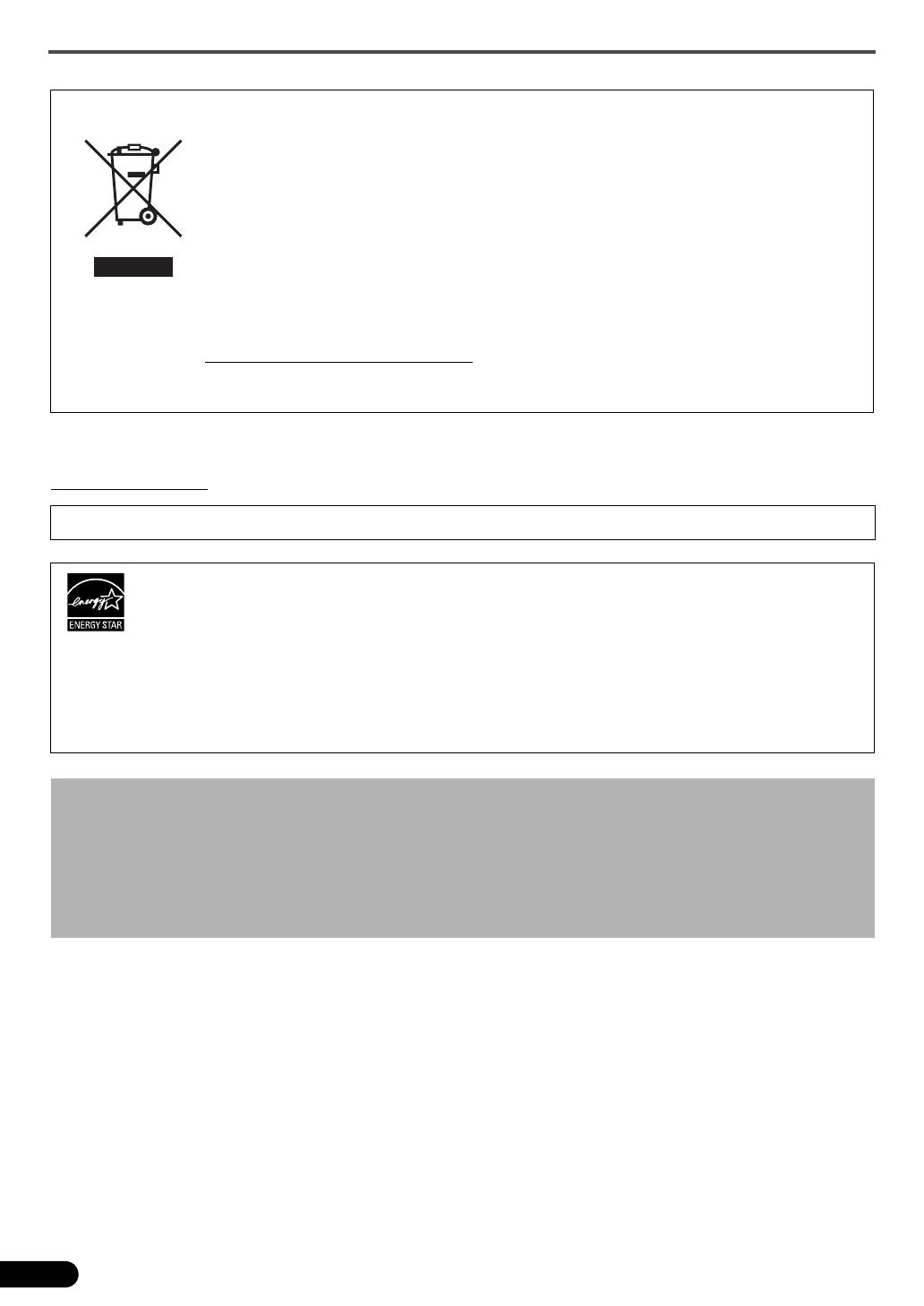
10
Pour les clients en Europe, au Moyen-Orient, en Afrique et en Russie uniquement
Pour connaître les contacts du support clientèle Canon, reportez-vous à la dernière page de couverture de la brochure European
Warranty System (EWS) ou visitez le site suivant :
www.canon-europe.com.
• Adobe
®
, Adobe
®
RGB (1998) et Photoshop
®
Elements sont des marques ou des marques déposées d’Adobe Systems Incorporated
aux Etats-Unis et/ou dans d’autres pays.
•Microsoft
®
et Windows
®
sont des marques ou des marques déposées de Microsoft Corporation aux Etats-Unis et/ou dans d’autres
pays.
•Macintosh
®
et Mac
®
sont des marques d’Apple Computer, Inc., déposées aux Etats-Unis et dans d’autres pays.
•
©ArcSoft, Inc. Tous droits réservés pour PhotoStudio.
• Les autres noms et produits non mentionnés ci-dessus sont susceptibles d’être des marques ou des marques déposées appartenant à
leurs propriétaires.
Union européenne (et EEE) uniquement.
Ce symbole indique que, conformément à la directive DEEE (2002/96/CE) et à la réglementation
de votre pays, ce produit ne doit pas être jeté avec les ordures ménagères. Vous devez le déposer
dans un lieu de ramassage prévu à cet effet, par exemple, un site de collecte officiel des
équipements électriques et électroniques (EEE) en vue de leur recyclage ou un point d’échange de
produits autorisé qui est accessible lorsque vous faites l’acquisition d’un nouveau produit du
même type que l’ancien. Toute déviation par rapport à ces recommandations d’élimination de ce
type de déchet peut avoir des effets négatifs sur l’environnement et la santé publique car ces
produits EEE contiennent généralement des substances qui peuvent être dangereuses.
Parallèlement, votre entière coopération à la bonne mise au rebut de ce produit favorisera une
meilleure utilisation des ressources naturelles. Pour obtenir plus d’informations sur les points de
collecte des équipements à recycler, contactez votre mairie, le service de collecte des déchets, le
plan DEEE approuvé ou le service d’enlèvement des ordures ménagères. Pour plus d’informations
sur le dépôt et le recyclage des produits DEEE, consultez le site
www.canon-europe.com/environment.
(EEE : Norvège, Islande et Liechtenstein)
La prise doit être installée à proximité de l’appareil et être facilement accessible.
En tant que partenaire ENERGY STAR
®
, Canon Inc. affirme que ce modèle répond aux exigences du
Programme
ENERGY STAR
®
en termes d’économie d’énergie.
Le programme international
ENERGY STAR
®
pour l’équipement bureautique est destiné à promouvoir les économies
d’énergie pour les ordinateurs et autres équipements de bureau. Il encourage le développement et la diffusion de produits
équipés de fonctions réduisant la consommation d’énergie de manière efficace. Il s’agit d’un système ouvert auquel les
entreprises peuvent participer de leur propre gré. Les produits concernés sont les équipements de bureau, tels que les
ordinateurs, les écrans, les imprimantes, les télécopieurs, les copieurs, les scanners et les systèmes multifonction. Les
normes et logos de ce programme sont identiques pour tous les pays.
Avertissement
Lorsque vous utilisez ce produit, vous devez être attentif aux aspects légaux suivants :
• La numérisation de certains documents, notamment les billets de banque, les emprunts d’état et les certificats publics
peut être interdite par la loi et peut constituer un délit ou entraîner une responsabilité civile.
• La loi peut exiger que vous obteniez l’autorisation du détenteur des droits d’auteur ou d’autres droits légaux avant
de numériser un document.
Si vous n’êtes pas certain qu’il est légal de numériser un document particulier, adressez-vous au préalable à votre
conseiller juridique.
La page charge ...
La page charge ...
La page charge ...
La page charge ...
La page charge ...
La page charge ...
La page charge ...
La page charge ...
La page charge ...
La page charge ...
La page charge ...
La page charge ...
La page charge ...
La page charge ...
La page charge ...
La page charge ...
La page charge ...
La page charge ...
La page charge ...
La page charge ...
La page charge ...
La page charge ...
La page charge ...
La page charge ...
La page charge ...
La page charge ...
La page charge ...
La page charge ...
La page charge ...
La page charge ...
La page charge ...
La page charge ...
La page charge ...
La page charge ...
La page charge ...
La page charge ...
La page charge ...
La page charge ...
La page charge ...
La page charge ...
La page charge ...
La page charge ...
La page charge ...
La page charge ...
La page charge ...
La page charge ...
La page charge ...
La page charge ...
La page charge ...
La page charge ...
La page charge ...
La page charge ...
-
 1
1
-
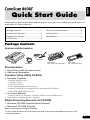 2
2
-
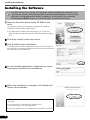 3
3
-
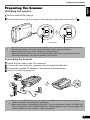 4
4
-
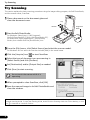 5
5
-
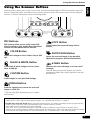 6
6
-
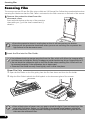 7
7
-
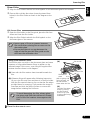 8
8
-
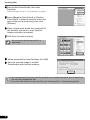 9
9
-
 10
10
-
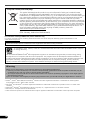 11
11
-
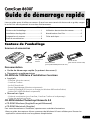 12
12
-
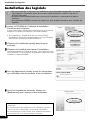 13
13
-
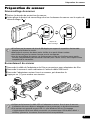 14
14
-
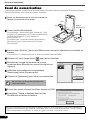 15
15
-
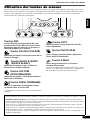 16
16
-
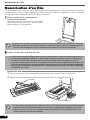 17
17
-
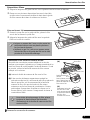 18
18
-
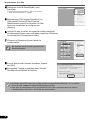 19
19
-
 20
20
-
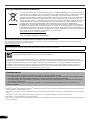 21
21
-
 22
22
-
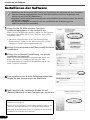 23
23
-
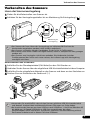 24
24
-
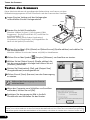 25
25
-
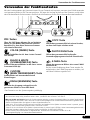 26
26
-
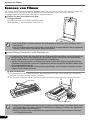 27
27
-
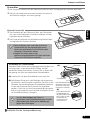 28
28
-
 29
29
-
 30
30
-
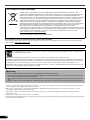 31
31
-
 32
32
-
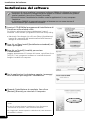 33
33
-
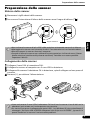 34
34
-
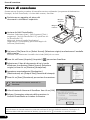 35
35
-
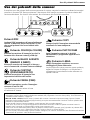 36
36
-
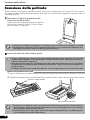 37
37
-
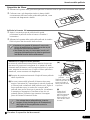 38
38
-
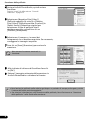 39
39
-
 40
40
-
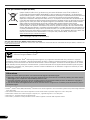 41
41
-
 42
42
-
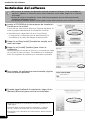 43
43
-
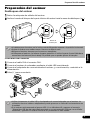 44
44
-
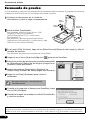 45
45
-
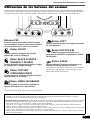 46
46
-
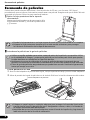 47
47
-
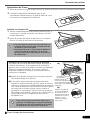 48
48
-
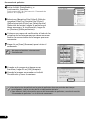 49
49
-
 50
50
-
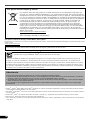 51
51
-
 52
52
-
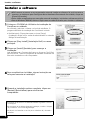 53
53
-
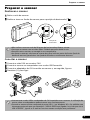 54
54
-
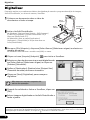 55
55
-
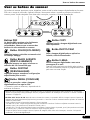 56
56
-
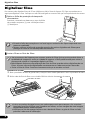 57
57
-
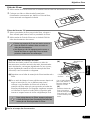 58
58
-
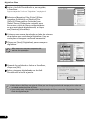 59
59
-
 60
60
-
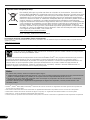 61
61
-
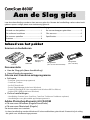 62
62
-
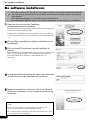 63
63
-
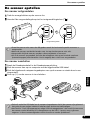 64
64
-
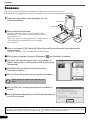 65
65
-
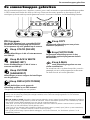 66
66
-
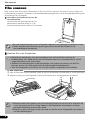 67
67
-
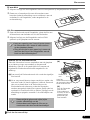 68
68
-
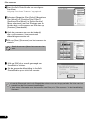 69
69
-
 70
70
-
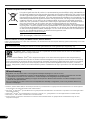 71
71
-
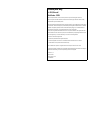 72
72
-
 73
73
Canon 8600F - CanoScan Guide de démarrage rapide
- Catégorie
- Adaptateur de transparent pour scanner
- Taper
- Guide de démarrage rapide
- Ce manuel convient également à
dans d''autres langues
- italiano: Canon 8600F - CanoScan Guida Rapida
- English: Canon 8600F - CanoScan Quick start guide
- español: Canon 8600F - CanoScan Guía de inicio rápido
- Deutsch: Canon 8600F - CanoScan Schnellstartanleitung
- Nederlands: Canon 8600F - CanoScan Snelstartgids
- português: Canon 8600F - CanoScan Guia rápido
Documents connexes
-
Canon CanoScan 4400F Le manuel du propriétaire
-
Canon CanoScan LiDE 70 Guide de démarrage rapide
-
Canon 600F Manuel utilisateur
-
Canon CanoScan 4400F Guide de démarrage rapide
-
Canon CanoScan LiDE 90 Le manuel du propriétaire
-
Canon CanoScan 8400F Guide de démarrage rapide
-
Canon CanoScan 9950F Guide de démarrage rapide
-
Canon lide 25 Le manuel du propriétaire
-
Canon lide 25 Le manuel du propriétaire
-
Canon CanoScan LiDE 25 Le manuel du propriétaire
Autres documents
-
iON Slide2PC Guide de démarrage rapide
-
HP PS100 Mode d'emploi
-
BenQ 5450U Le manuel du propriétaire
-
Nikon SA-30 Manuel utilisateur
-
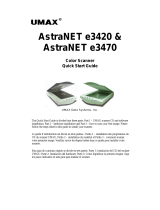 UMAX Technologies E3470 Manuel utilisateur
UMAX Technologies E3470 Manuel utilisateur
-
Lexmark 5150 - X All-In-One Color Inkjet Manuel utilisateur
-
Epson PERFECTION V700 Le manuel du propriétaire
-
Plustek 17-07-2A65707-C Manuel utilisateur
-
Plustek Z300 Mode d'emploi
-
Plustek ePhoto Z300 Mode d'emploi